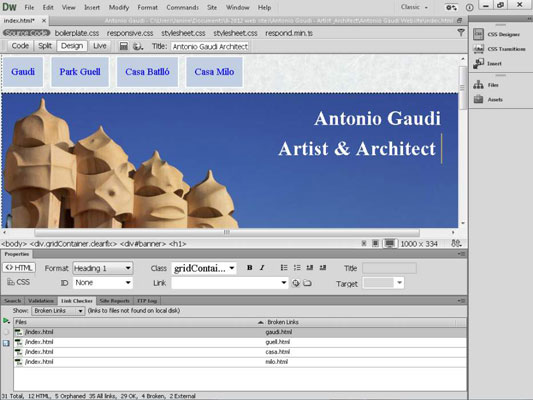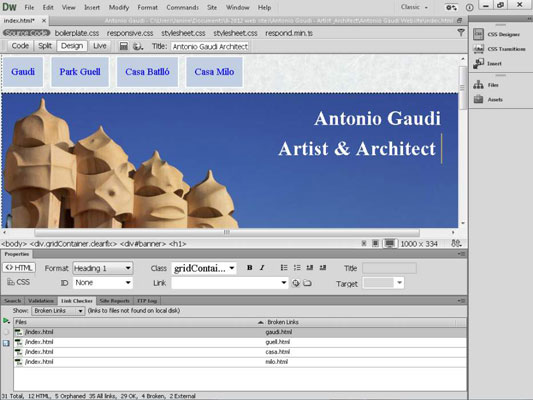Gali būti labai nemalonu sukurti svetainę „Dreamweaver“ ir sužinoti, kad nuorodos niekur nedingsta. Gali būti, kad jums tiesiog neveikia nuoroda. Norėdami patikrinti, ar svetainėje nėra neveikiančių nuorodų, atlikite šiuos veiksmus:
Failų skydelio viršuje esančiame išskleidžiamajame sąraše pasirinkite svetainę, kurioje norite dirbti.
Jei svetainę jau atidarėte „Dreamweaver“, galite praleisti šį veiksmą.
Turite turėti visą svetainę standžiajame diske ir turite būti baigę svetainės sąrankos procesą, kad nuorodų tikrintuvas veiktų tinkamai.
Pasirinkite Svetainė → Tikrinti nuorodas visoje svetainėje.
Skirtukas Nuorodų tikrintuvas atidaromas puslapio apačioje esančiame skydelyje Rezultatai, tiesiai po nuosavybės inspektoriumi. Skirtuke rodomas vidinių ir išorinių nuorodų sąrašas. Skirtuke taip pat pateikiami visi puslapiai, vaizdai ar kiti elementai, nesusieti su jokiu kitu puslapiu, ir identifikuojami kaip nenaudojami failai .
Dideli nenaudojami failai, pvz., vaizdai ir vaizdo įrašai, gali eikvoti vietos serveryje, todėl šis sąrašas yra patogus, jei norite išvalyti senus failus, kurių savo svetainėje nebenaudojate.
Atminkite, kad vien todėl, kad ištrinate failą iš standžiojo disko, dar nereiškia, kad failas bus ištrintas iš serverio, kuriame priglobiate savo svetainę. Įsitikinkite, kad pašalinote failus tiek iš nuotolinės svetainės lango, esančio Failų skydelyje, tiek iš vietinės svetainės skydelio.